Innehållsförteckning
”För ungefär ett halvår sedan bytte jag ut min gamla hårddisk mot en Samsung SSD-enhet och uppgraderade min dator från Windows 7 till Windows 10. SSD-skivan dog plötsligt av okänd anledning.
Jag vet att jag kan köpa en ny SSD-disk för att ersätta den, men problemet är att jag har lagrat många arbetsfiler på SSD:n. Är det möjligt att återställa data från död eller misslyckad SSD?"
Är det möjligt att återställa data från en död, misslyckad eller kraschad SSD
- Hur återställer man data på en misslyckad SSD?
- Om en SSD kraschar/död/misslyckades, kan filer på den återställas?
- Kan data återställas från en trasig SSD?
- Vad ska jag göra om min SSD dör utan säkerhetskopiering?
När SSD-enheten kraschar eller inte startar, vad tänker du på först? Dataåterställning eller reparation av den skadade SSD:n? Naturligtvis kommer data alltid först, eller hur? Och den goda nyheten är att data som sparats på en trasig eller död SSD-enhet kan återställas.
Hur man återställer data från döda, misslyckade eller kraschade SSD
För de flesta användare som vet lite om SSD-dataåterställning kan det här jobbet vara ganska knepigt. Men hittar du rätt väg så blir det mycket lättare. Vad är då det bästa sättet för återställning av döda eller misslyckade SSD-data? Du har två val:
- SSD-reparation på ett lokalt reparationscenter för lagringsenheter
En manuell dataåterställningstjänst och reparation av misslyckad SSD kostar vanligtvis hundratals dollar. Och det är extremt långsamt, tar i 1 vecka eller så.
- Använd tillförlitlig programvara för dataåterställning för hjälp
Professionell programvara för dataåterställning kräver ett rimligt pris för dataåterställning. Och du kan omedelbart starta återställningsprocessen när du har laddat ner programvaran.
EaseUS filåterställningsprogram - Data Recovery Wizard är designad för användare att återställa förlorade filer från en död hårddisk eller en trasig SSD-disk från andra lagringsenheter när en katastrof inträffar oväntat.
Vi föreslår personligen att du provar det andra sättet för återställning av döda SSD-data. Det är omedelbart och säkert för att skydda dina personuppgifter och privat information. Och du kan hänvisa till båda metoderna här nedan för att utföra återställning av döda SSD-data.
Lösning 1. Återställ data från död SSD på en frisk dator
Gäller: återställning av död SSD-data på en annan frisk dator
Om du har två datorer kan du följa riktlinjerna här som en guide för att återställa döda SSD-diskdata till en säker enhet på en frisk dator:
1. Anslut död, misslyckad SSD till en annan dator som en datadisk
Steg 1: Ta bort den döda SSD-disken från källdatorn och anslut den till en annan frisk dator som en datadisk.
Steg 2: Starta om datorn och kontrollera om du kan komma åt sparad data på SSD.
- Om ja, grattis. Din SSD fungerar bra och problemet finns på din dators hårdvara.
- Om inte, oroa dig inte. Följ guidestegen nedan för att återställa data från den döda SSD:n.
2. Återställ data från en död SSD med EaseUS SSD Recovery Software
Med den kraftfulla dataåterställningskapaciteten och det wizardliknande gränssnittet gör EaseUS Data Recovery Wizard det möjligt för dig att återställa data från misslyckad eller kraschad SSD med bara några enkla klick.
Här är steg-för-steg-guiden:
Step 1. Välj den enhet där du förlorar dina data och klicka på "Skanna".

Step 2. Använd "Filter" eller "Sök" för att hitta de förlorade filerna när skanningen är klar.

Step 3. Välj alla filer du vill ha och klicka på "Återställ". Bläddra sedan till en annan säker plats för att spara dem.

När du har återställt data, kom ihåg att spara den på en annan säker enhet.
Lösning 2. Återställ data från död SSD på källdatorn
Gäller: återställning av död SSD-diskdata på källdatorn
När du inte vill koppla ur den döda SSD:n och ansluta den till en annan dator, oroa dig inte. Du har fortfarande ett val. För att göra det behöver du också en tom extern hårddisk eller en andra disk för att spara återställd data.
- Om den döda SSD-enheten användes som en datadisk på din dator, gå tillbaka till # 2 och följ stegen för att återställa data från död SSD med EaseUS SSD-programvara för dataåterställning.
- Om den döda SSD:n var en systemdisk på din PC, för att återställa data, behöver du EaseUS Data Recovery Wizard med startbara media för hjälp.
För att göra det måste du gå igenom stegen nedan för en guide:
Step 1. Skapa en startbar disk
Förbered en tom USB. Om du har viktiga data på den, kopiera data till en annan enhet. När du skapar en startbar disk kommer data på USB att raderas. EaseUS Data Recovery Wizard WinPE Edition hjälper dig att skapa en startbar disk.
Anslut USB-enheten till datorn, starta EaseUS Data Recovery Wizard WinPE Edition. Välj USB-enheten och klicka på "Skapa" för att skapa en startbar disk.
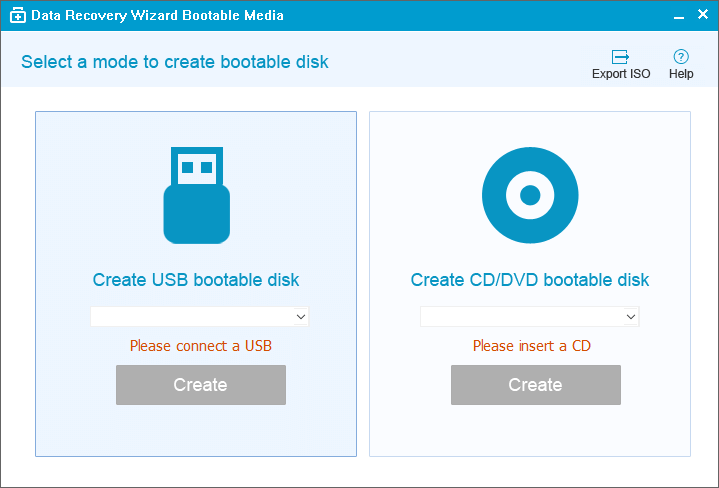
Steg 2. Starta från den startbara USB-enheten
Anslut den startbara disken till en PC som inte startar och ändra datorns startsekvens i BIOS. För de flesta användare fungerar det bra när de startar om sin dator och trycker på F2 samtidigt för att komma in i BIOS.
Ställ in att starta datorn från "Flyttbara enheter" (startbar USB-disk) eller "CD-ROM-enhet" (startbar CD/DVD) bortom hårddisken. Tryck på "F10" för att spara och avsluta.
Steg 3. Återställ data från en hårddisk som inte startar
När du startar från USB kan du köra EaseUS Data Recovery Wizard från den startbara WinPE-skivan. Välj den enhet du vill skanna för att hitta alla dina förlorade filer.
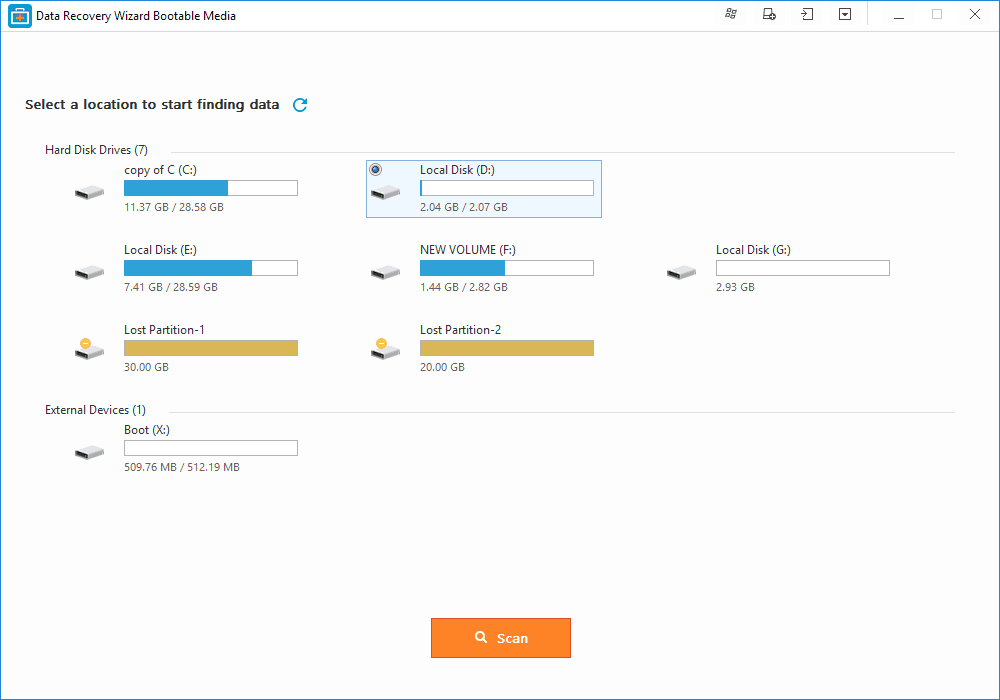
Klicka på "Skanna" för att starta skanningsprocessen.
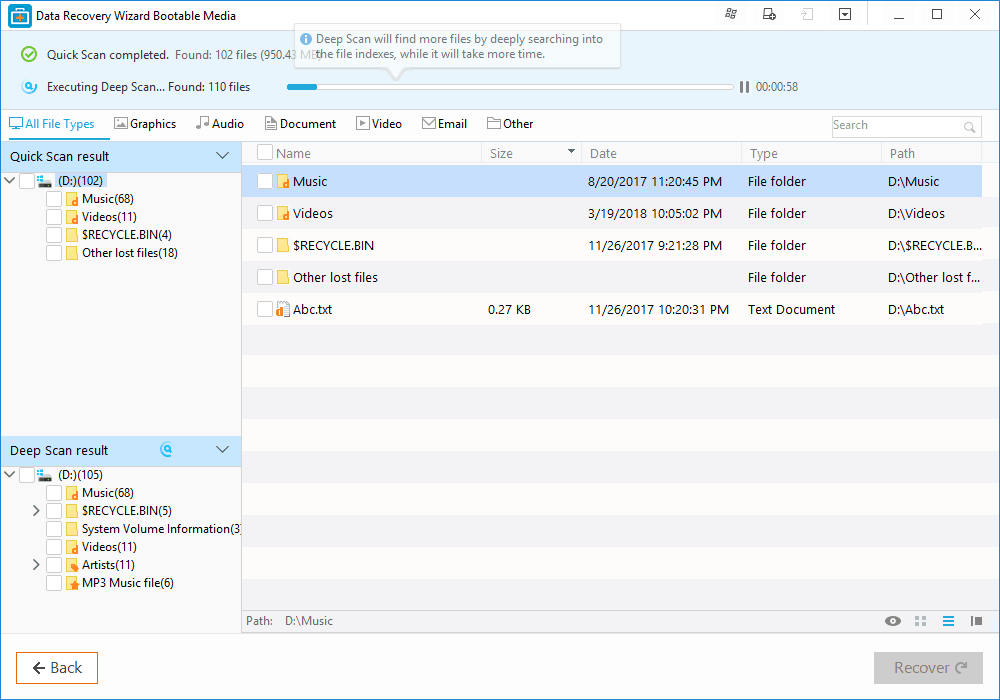
Återställ data från datorn eller bärbara datorn. När skanningen är klar kan du förhandsgranska alla återställningsbara filer, välja de riktade filerna och klicka på knappen "Återställ" för att återställa dina filer. Det är bättre att spara all återställd data på en annan plats för att undvika att data skrivs över.
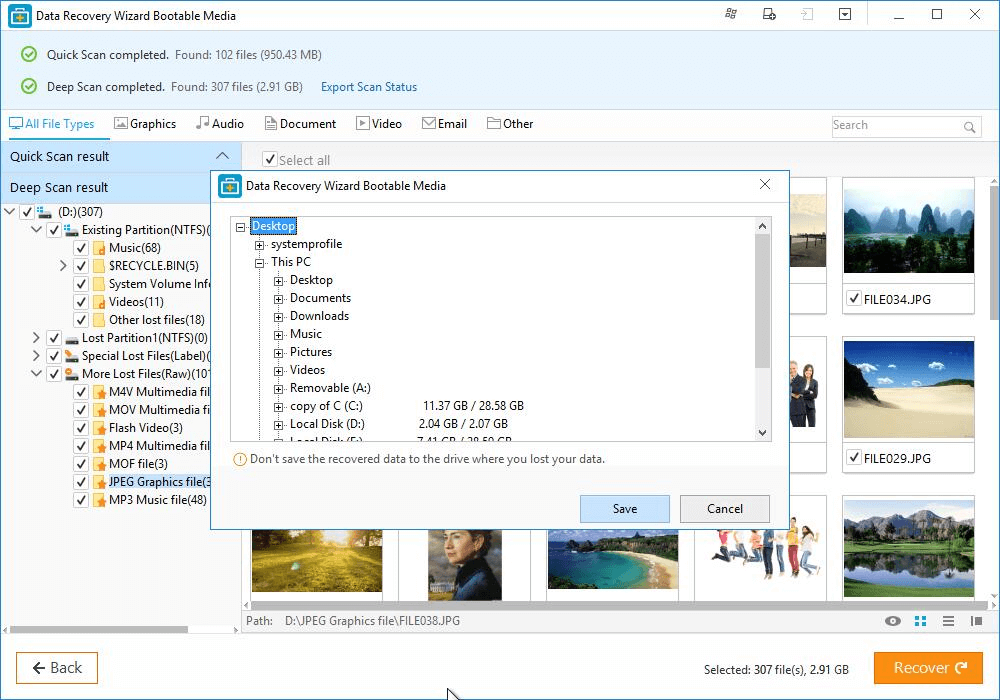
För att sammanfatta, efter handledningsstegen på den här sidan, har du framgångsrikt återställt all förlorad data på SSD-disken. Sedan kan du följa den här länken för att reparera en icke fungerande, misslyckad eller död SSD .
Lösning 3. Använd dataåterställningstjänster för att återställa förlorad data
Om programvaran för dataåterställning misslyckades med att hämta data från kraschade SSD, har du fortfarande en chans att återställa dina data genom att använda EaseUS manuella dataåterställningstjänster.
EaseUS Data Recovery Services
Klicka här för att kontakta våra experter för en kostnadsfri utvärdering
Rådgör med EaseUS Data Recovery Experts för en-till-en manuell återställningstjänst. Vi kan erbjuda följande tjänster efter GRATIS diagnos
- Reparera skadad RAID-struktur, unbootbal Windows OS och skadad virtuell diskfil (.vmdk, .vhd, .vhdx, etc.).
- Återställ/reparera förlorad partition och omparitionerad enhet.
- Avformatera hårddisken och reparera rådisken (Bitlocker-krypterad enhet)
- Fixa diskar som blir GPT-skyddade partitioner
Was This Page Helpful?
Relaterade Artiklar
-
Klickar du på hårddisken? Se hur du åtgärdar Click Hard Drive på egen hand
![author icon]() /2022/09/21
/2022/09/21 -
Använd Disk Doctor Freeware för att återställa förlorad data
![author icon]() /2022/09/21
/2022/09/21 -
Apacer USB 3.0 reparations- och formateringsverktyg gratis nedladdning (officiell)
![author icon]() /2022/09/21
/2022/09/21 -
Återställ data från ett skadat SD-kort
![author icon]() /2022/09/21
/2022/09/21
